Si un virus connu est détecté ou que vous soupçonnez un objet d'être contaminé par un virus, les actions suivantes peuvent être menées :
1.Par défaut, le Scanner informe l'utilisateur sur les menaces détectées via le champ de rapport spécialisé en bas de l'onglet Analyse. Les processus infectés détectés sont automatiquement arrêtés, les trojans trouvés sont supprimés. L'utilisateur peut choisir des actions ultérieures en fonction des objets détectés (pour en savoir plus, consultez la rubrique Configuration des actions sur les menaces détectées).
2.Si l'option Demander confirmation se trouvant sur l'onglet Actions dans la fenêtre de configuration du Scanner, est désactivée, le Scanner applique les actions spécifiées sur l'onglet Actions de manière automatique sans demander une confirmation de l'utilisateur (pour en savoir plus, consultez le paragraphe Onglet Actions).
Configuration des actions sur les menaces détectées
Configuré par défaut, le Scanner vous alerte en cas de détection d'une menace (excepté les canulars, les riskwares et les hacktools dont la détection est ignorée par défaut). Les résultats de l'analyse sont réunis dans le tableau vous permettant de choisir des actions nécessaires à appliquer aux objets détectés.
Le rapport contient des informations sur les objets contaminés ou suspects détectés lors du scan ainsi que sur les actions menées par le Scanner. Si les objets contaminés ont été trouvés dans des archives ou dans des conteneurs de fichiers, les archives contenant tels objets seront listés ainsi que les objets infectés.
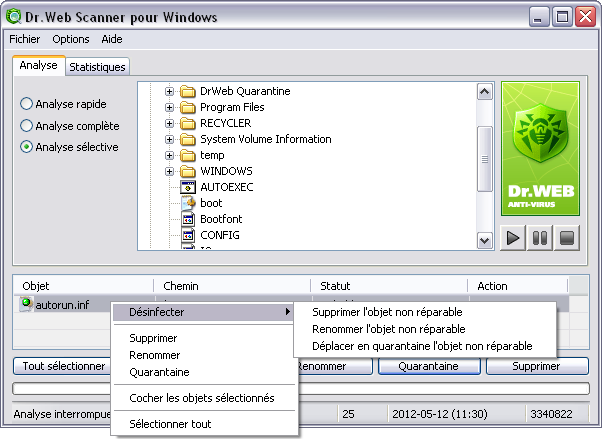
Pour les informations détaillées sur un paramètre de cette fenêtre, cliquez sur cet élément dans l'illustration.
Les actions listées ci-après peuvent être appliquées aux objets détectés :
Action |
Description |
|---|---|
Désinfecter |
Restaure l'objet dans son état d'origine, avant l'infection. Lorsque vous sélectionnez cette action, un menu supplémentaire apparaît qui vous invite à sélectionner une réaction du Scanner si la désinfection de l'objet échoue. Cette action est valable uniquement pour les objets contaminés par des virus connus et curables, exceptés les trojans et les fichiers contenus dans des objets complexes (archives, fichiers email ou conteneurs de fichiers). C'est la seule action disponible pour les secteurs d'amorçage contaminés. |
Supprimer |
Supprime l'objet. Cette action est impossible pour les secteurs d'amorçage. |
Renommer |
Modifie l'extension du nom de fichier de l'objet selon les paramètres du Scanner. Par défaut, le primier symbole de l'extension est remplacé par #. Cette action n'est pas applicable aux secteurs d'amorçage. |
Déplac |
Déplace l'objet dans le dossier Quarantaine dont le chemin est est spécifié dans les paramètres du Scanner. Cette action n'est pas applicable aux secteur d'amorçage. |
Pour effectuer une action
1.Sélectionnez un objet dans le tableau de rapport. Pour sélectionnez plusieurs objets en une seule fois, maintenez appuyées les touches Shift ou Ctrl. Vous pouvez également utiliser les raccourcis suivants :
•Insert – pour sélectionner un objet et déplacer le courseur vers la position suivante ;
•Ctrl+A – pour sélectionner tout ;
•la touche * sur le clavier numérique – tout sélectionner ou tout désélectionner.
2.Réalisez l'une des actions suivantes :
•Cliquez droit sur l'objet sélectionné et dans le menu contextuel, choissez l'action que vous souhaitez appliquer.
•Cliquez sur le bouton approprié sous le tableau Rapport.
|
Aucune action ne peut être appliquée aux fichiers se trouvant au sein des objets complexes (archives, fichiers email ou conteneurs de fichiers). Dans ce cas, l'action sera appliquée à l'objet dans son ensemble. De plus, si dans ce cas-là, vous sélectionnez de Supprimer un objet complexe (archive, fichier email ou conteneur de fichier), le Scanner affiche un message d'alerte indiquant que les données peuvent être perdues. |
En plus des boutons et des éléments de menu permettant d'accéder aux différentes fenêtres, menus et fonctionnalités, vous pouvez également utiliser ![]() les raccourcis clavier
les raccourcis clavier
F1 – afficher la rubrique d'aide ; F3 – ouvrir la fenêtre principale du Scanner Dr.Web sur l'onglet Analyse ; F4 – ouvrir la fenêtre principale du Scanner Dr.Web sur l'onglet Statistiques ; F5 – ouvrir la fenêtre de configuration du chemin et du masque pour l'analyse ; F7 – lancer l'analyse rapide (scan de la mémoire vive et des objets d'auto démarrage) ; F8 – lancer la mise à jour ; F9 – ouvrir la fenêtre de configuration du Scanner Dr.Web ; F10 – retour au menu de la fenêtre courante ; Ctrl+F5 – lancer le scan ; Ctrl+F6 – arrêter le scan ; Ctrl+F2 – effacer le rapport du Scanner Dr.Web ; Alt+X – quitter le Scanner Dr.Web. |